有很多朋友问win7之家小编win8系统运行速度慢怎么解决,其实这个问题小编也遇到过,因为小编用的就是win8系统啊!那么这个问题到底要如何解决呢?下面小编就给大家带来win8系统运行速度慢解决方法吧,希望大家能够喜欢。
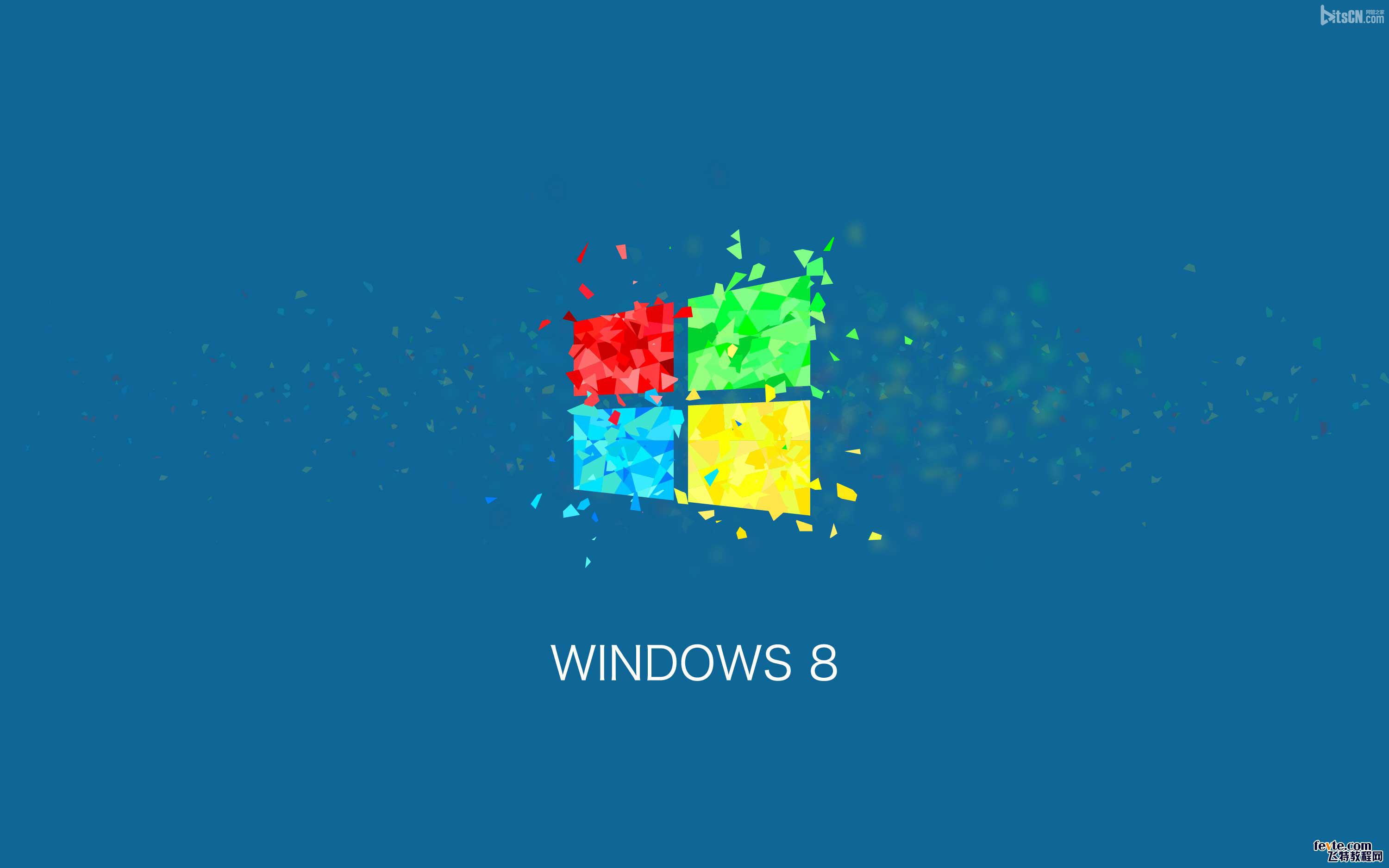
win8系统运行速度慢解决方法图1
1.关闭家庭组
如果用不到家庭组可以将家庭组服务关闭,首先打开“控制面板”,接着在窗口中找到“管理工具 – 服务 – HomeGroup Listener 和 HomeGroup Provider 禁用”即可。
2.设置索引选项
设置方法:首先打开“控制面板”,在控制面板中找到“索引选项”,接着在“索引选项”中找到“修改”选项,点击取消不想索引的位置。
3.设置Superfetch服务
首先在“控制面板”中找到“管理工具”选项点击“服务”选项。在弹出来的窗口中选择“Superfetch启动类型”自动(延迟启动),可以避免刚启动好Win8对硬盘的多次访问。推荐阅读:win732位纯净版。
4.清理Windows.old文件夹
方法一:首先使用快捷键“Win+X” ,接着输入“rd X:windows.old /s (X代表盘符)”。
方法二(推荐):首先在“C盘”右键点击“属性”选择“ 磁盘清理”选中以前的“Windows 安装”选项,点击确定清理。
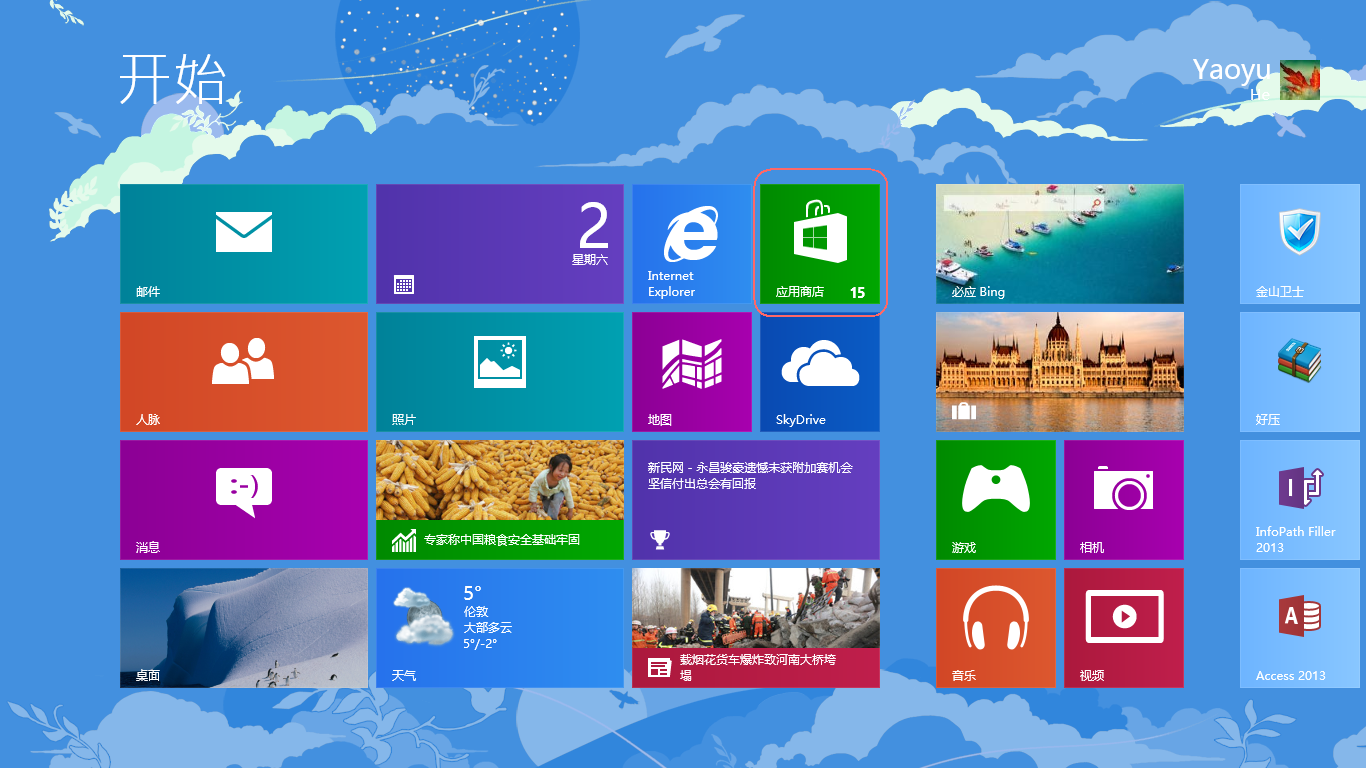
win8系统运行速度慢解决方法图2
5.Win8 自动登陆设置
首先使用快捷键“Win+R”打开“运行”窗口,接着输入“netplwiz”点击回车,然后在弹出的窗口中取消使用计算机必须输入用户名和密码的选项,然后点击需要自动登录的账户接着输入你的密码。
6.关闭ipv6协议
部分网卡驱动开启ipv6会导致开机系统未响应,所以我们需要关闭ipv6协议。
7.开启Hybrid Boot
默认是启动的,如果未启动,就在“控制面板”中找到“电源选项”接着选择电源按钮的功能,然后更改当前不可用的设置,点击“关机设置“就可以勾上启用快速启动。如果没有这功能,请先开启休眠:首先使用快捷键“Win+X”接着在输入“powercfg -h on”即可。
上述就是win8系统运行速度慢解决方法了,不知道大家看完之后感觉如何呢?总的来说这款操作系统是有一些不足之处,所以有问题大家也担待一下啦!只要按照上面的方法去操作一下,就可以解决运行慢的问题咯,大家去试试吧!
Copyright ©2018-2023 www.958358.com 粤ICP备19111771号-7 增值电信业务经营许可证 粤B2-20231006